

・

Re:lationで作成されたチケット情報をGoogle スプレッドシートに登録する場合、手動作業ではミスが発生することがあります。
また、時間がかかる上、他の重要な業務に人員を割くことができません。
Re:lationとGoogle スプレッドシートを連携すれば、登録時のヒューマンエラーを防止でき、業務効率化と人的リソースの最適化を図れるでしょう。
本記事では、Re:lationとGoogle スプレッドシートをノーコードで連携する方法を紹介します。
チケット情報の手動登録に課題を感じている方は、参考にしてみてください。
手動でGoogle スプレッドシートにデータ登録する場合、入力ミスが発生するリスクがあります。
ミスがあれば、余計な修正や確認作業が必要となり、業務の進行を妨げてしまいます。
Re:lationとGoogle スプレッドシートを連携すれば、チケット情報の登録が自動化するため、登録時の人為的ミスを防止できます。
例えば、チケットIDを間違えて登録してしまうと、履歴を確認したいときに対象のチケット情報を確認できなくなってしまいます。
今回紹介する自動連携を利用すれば、こうしたミスを防止でき、正確なデータ管理が可能になるでしょう。
Re:lationのチケット情報をGoogle スプレッドシートに登録する作業は、定型業務になりがちです。
登録作業に人員を割くと、他の生産性の高い業務に人的リソースを充てられなくなってしまいます。
ツール同士を連携すれば、登録作業を自動化することで、他の業務に人員を割けるようになるでしょう。
例えば、限られた予算で売上アップを求められる状況では、定型業務にかかる人手を減らし、売上に直結する業務にリソースを充てることが有効です。
この連携により登録作業を自動化すれば、担当者は他の業務に対応でき、人的リソースを最適化できるでしょう。
Re:lationのチケット情報を手動でGoogle スプレッドシートに追加する作業は時間がかかります。
スピードが求められるビジネスの現場では、手動作業が効率化のボトルネックになります。
2つのツールを連携すれば、手動登録を削減でき、業務効率の向上が期待できます。
例えば、顧客サポートスタッフがチケット情報の登録を行う場合、登録作業中は顧客対応ができなくなってしまいます。
自動化を導入すれば、空いた時間を顧客対応に回せるため、同じ時間でより多くの顧客をサポートできるでしょう。
それではここから、ノーコードツールYoomを使って、「Re:lationで新しいチケットが作成されたらGoogle スプレッドシートに追加する」方法を紹介します。
[Yoomとは]
この方法は、Re:lationで新しいチケットが作成されたことをRe:lationのAPIを利用して受け取り、Google スプレッドシートが提供するAPIを用いてGoogle スプレッドシートにデータを追加することで実現可能です。
一般的に実現にはプログラミングの知識が必要ですが、ノーコードツールのYoomを用いることでプログラミング知識がなくても簡単に実現できます。
今回は大きく分けて以下のプロセスで作成していきます。
Yoomを利用していない方は、こちらから無料登録をしてください。すでにYoomを利用している方は、ログインしてください。
まず、Re:lationとGoogle スプレッドシートをYoomに連携するため、マイアプリに登録します。
1.Yoom管理画面の左側で「マイアプリ」を選択し、「+新規接続」をクリックします。

2.続く画面で、Re:lationとGoogle スプレッドシートを検索して選択すると、次の画面に進みます。
<Re:lationの場合>
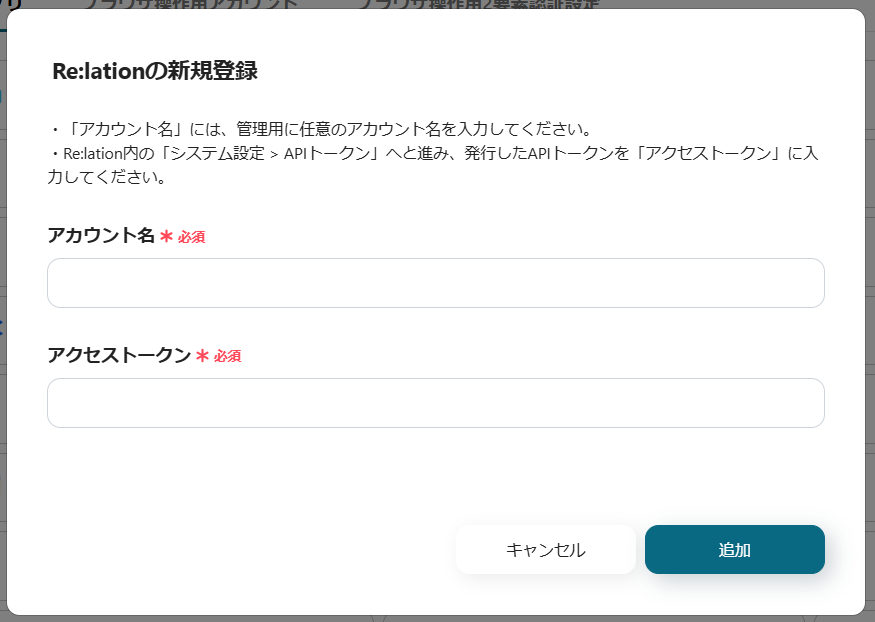
・アカウント名とアクセストークンを入力し、「追加」をクリックすると、マイアプリに登録が完了します。
<Google スプレッドシートの場合>
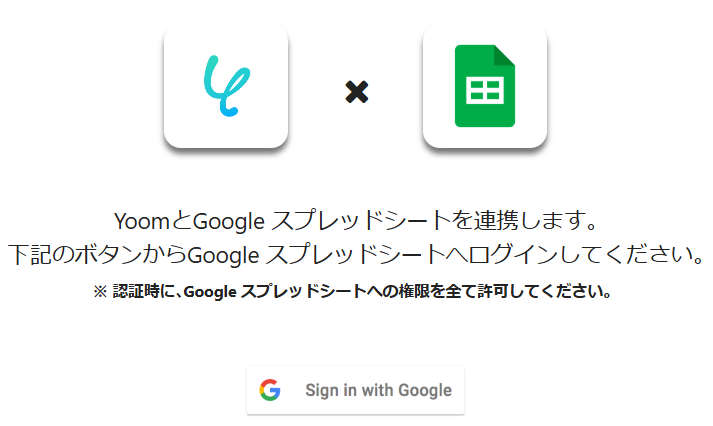
・サインインをし、次に連携するアカウントを選択します。
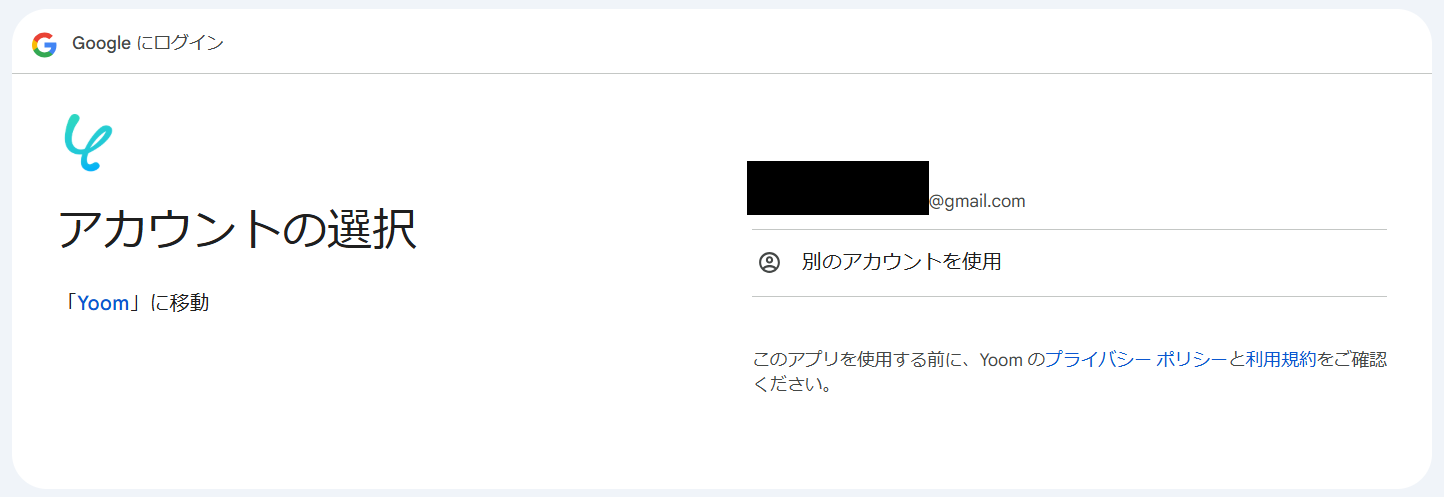
・アカウントを確認し、「次へ」をクリックします。
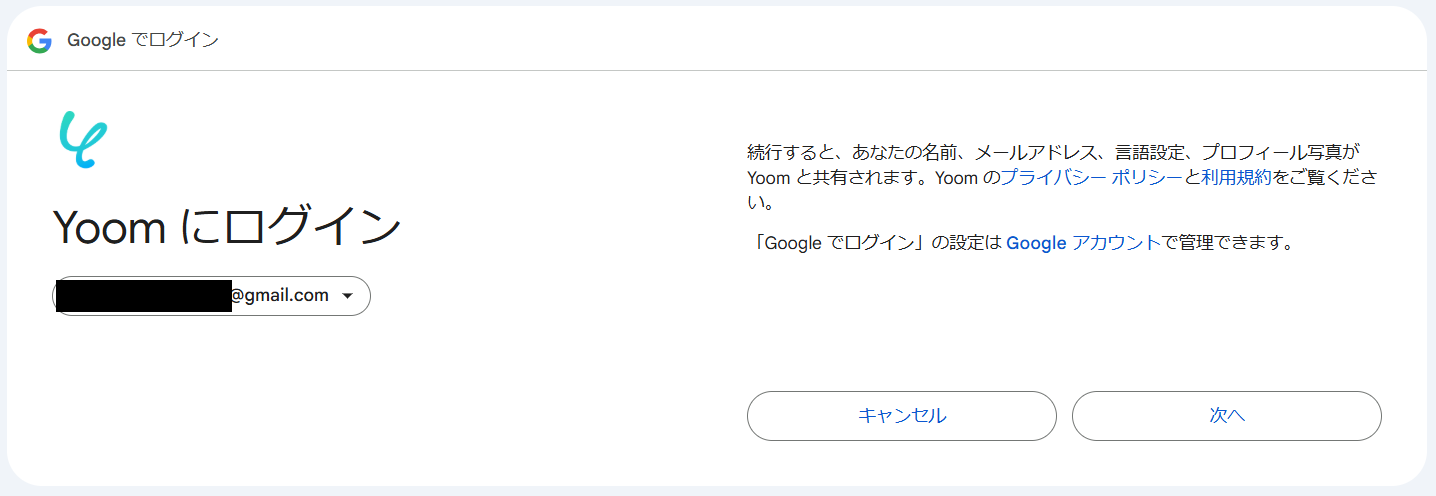
・「続行」をクリックすると、マイアプリに登録が完了します。
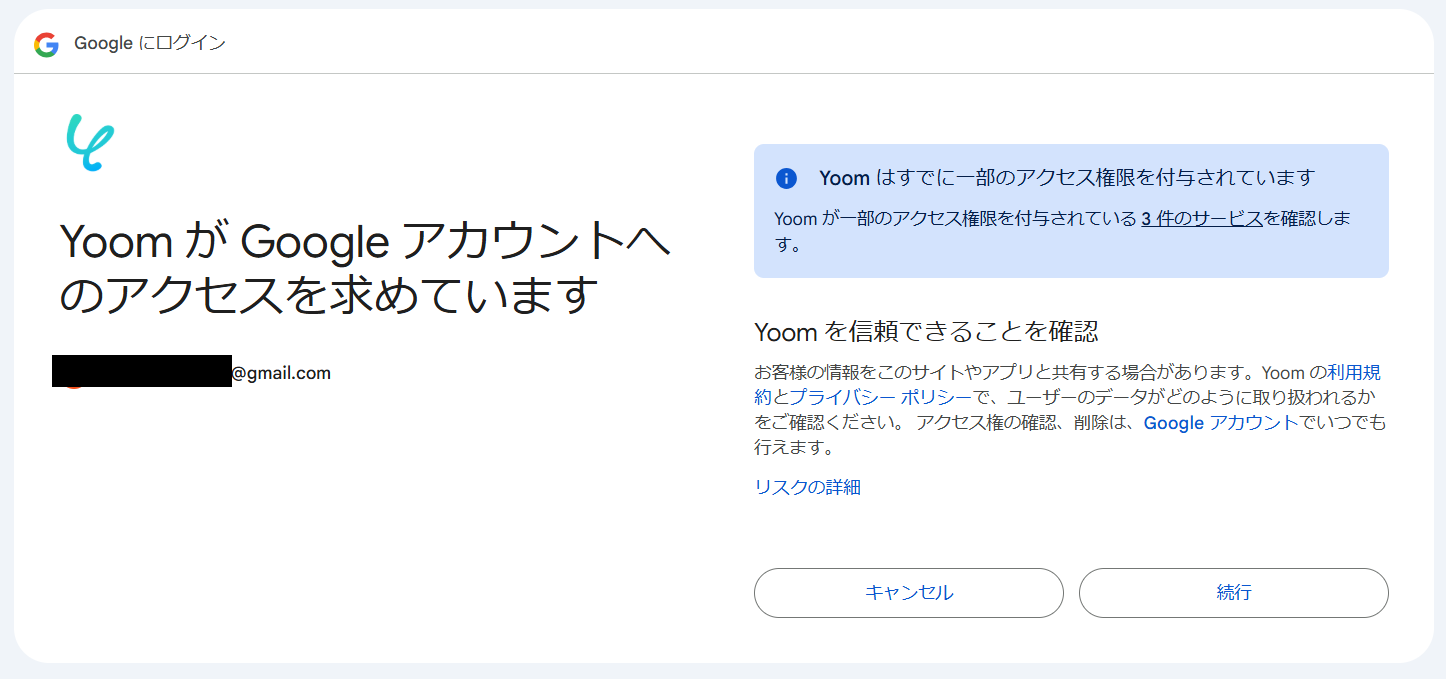
3.Re:lationとGoogle スプレッドシートを連携するためのテンプレートをコピーします。
・下記のリンクを開きます。
・「このテンプレートを試す」をクリックすると、コピーが完了します。
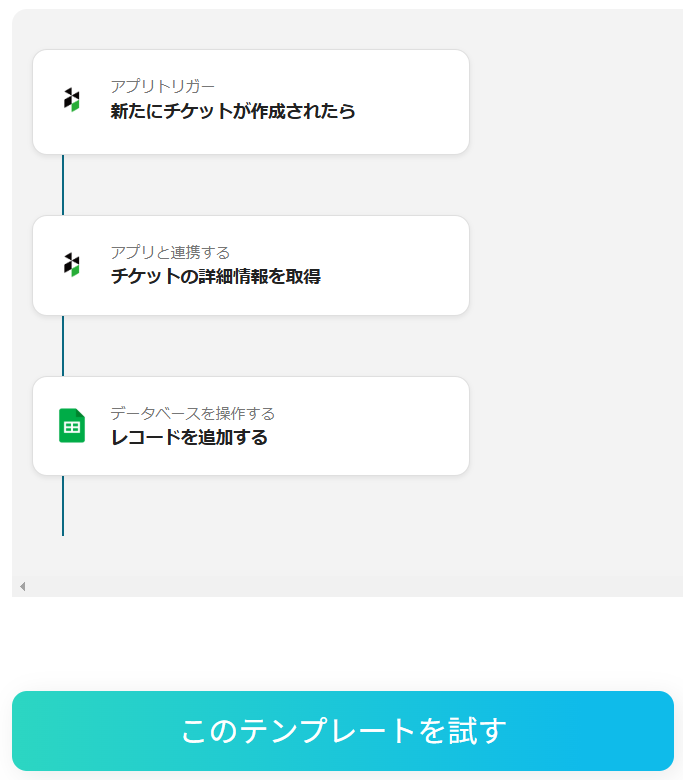
フローの起点となるトリガーアクションを設定します。
このフローではRe:lationで新しいチケットが作成されるとトリガーが起動します。
1.Yoom管理画面の「マイプロジェクト」を選択し、「【コピー】Re:lationで新しいチケットが作成されたらGoogle スプレッドシートに追加する」をクリックします。
※テンプレートのタイトルは次の画面で任意に変更できます。
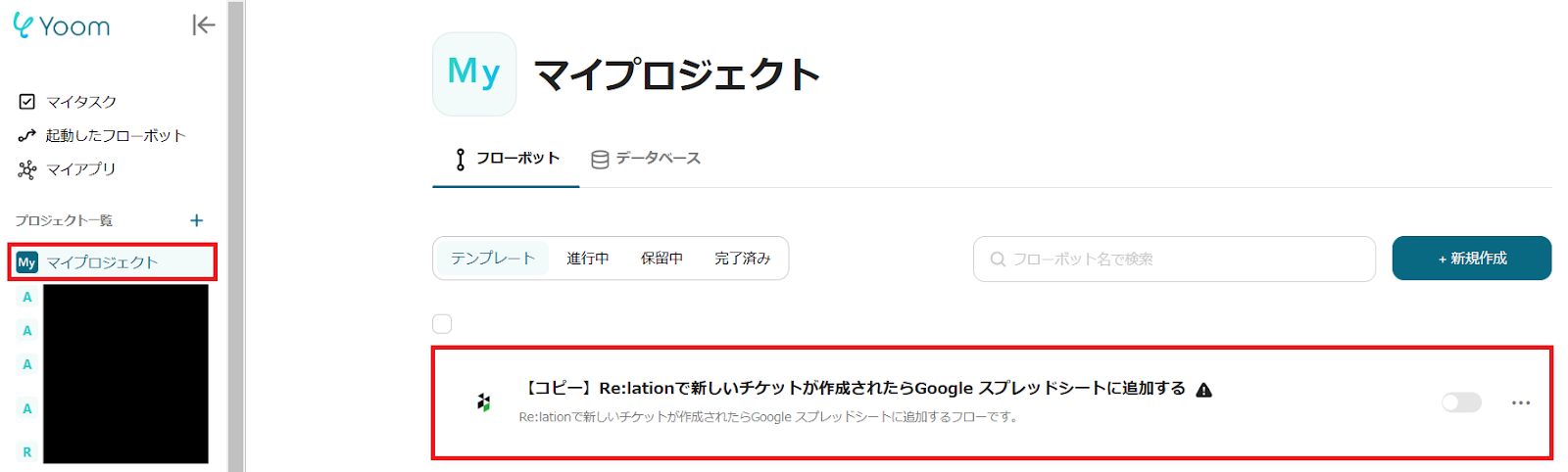
2.「アプリトリガー 新たにチケットが作成されたら」をクリックします。
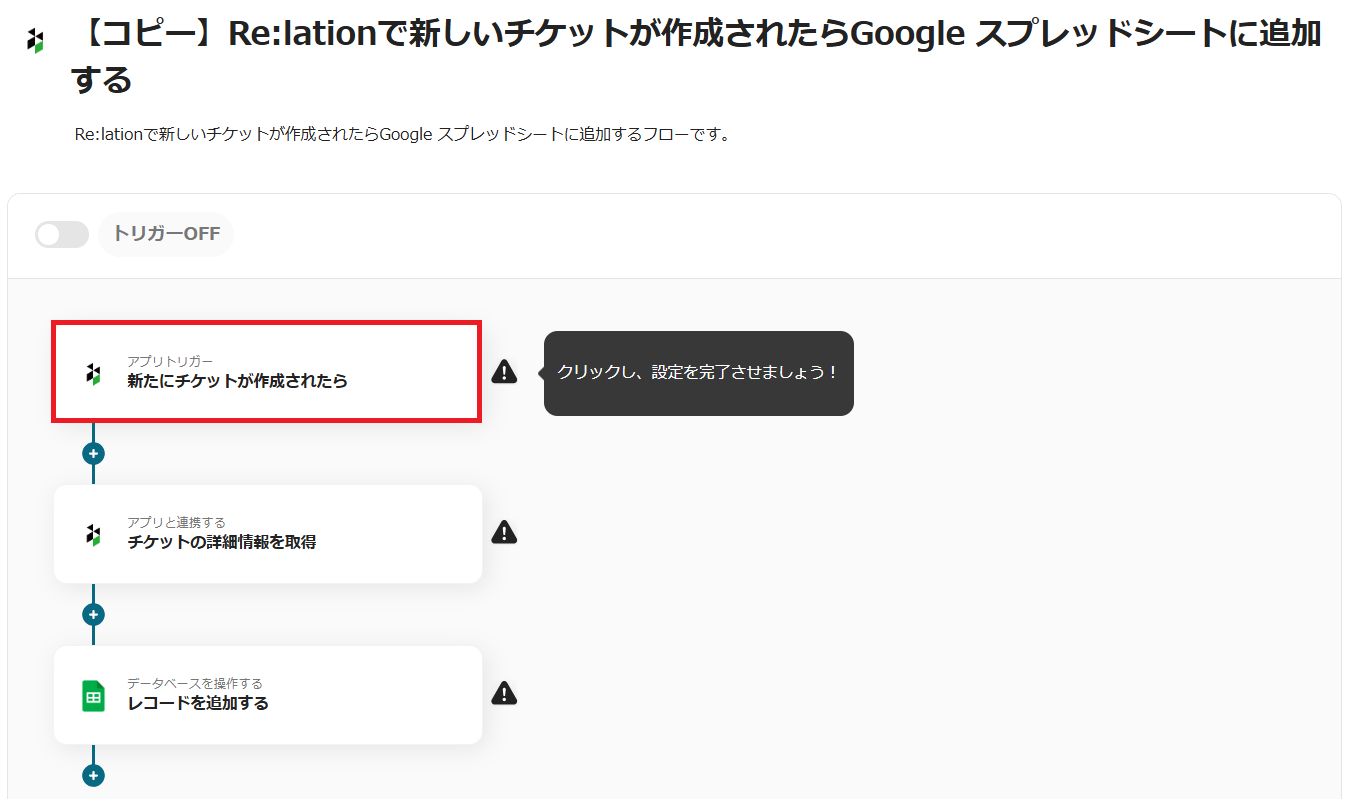
3.Re:lationと連携するアカウントを確認し、「次へ」をクリックします。
※その他の項目はデフォルトで設定されています。
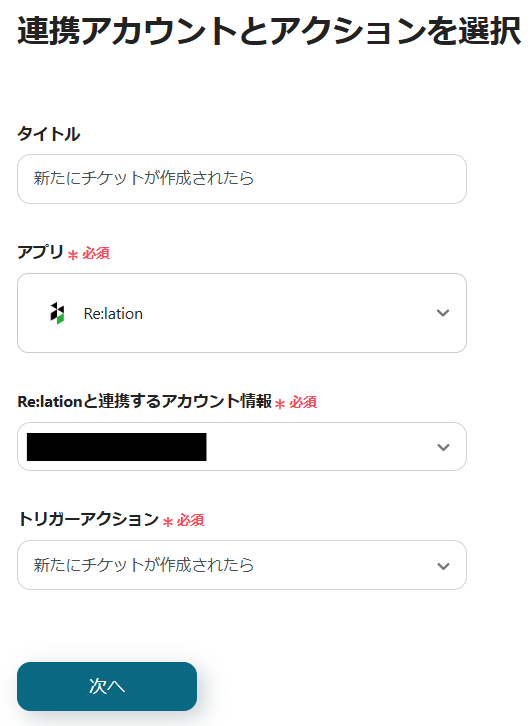
4.トリガーの起動間隔、サブドメイン、受信箱IDを設定し、テストを行います。
※トリガーの起動間隔は5分、10分、15分、30分、60分が用意されており、プランによって選択できる時間が変わります。選択した間隔ごとに一度、アプリ上でトリガーとなるアクションを確認し、実行された場合にフローボットが起動します。チケット情報をすぐ反映させたいときは、短い間隔の設定がおすすめです。
※受信箱IDは、枠をクリックして表示される「候補」から選択できます。
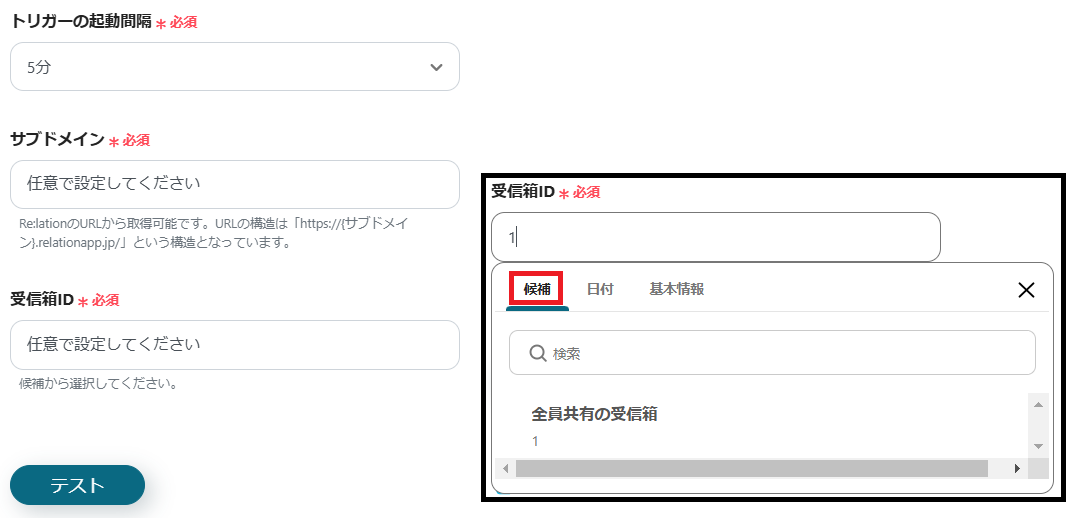
5.テストが成功すると、アウトプットに指定したRe:lationの受信箱IDに関する情報が表示されます。
問題がなければ保存します。
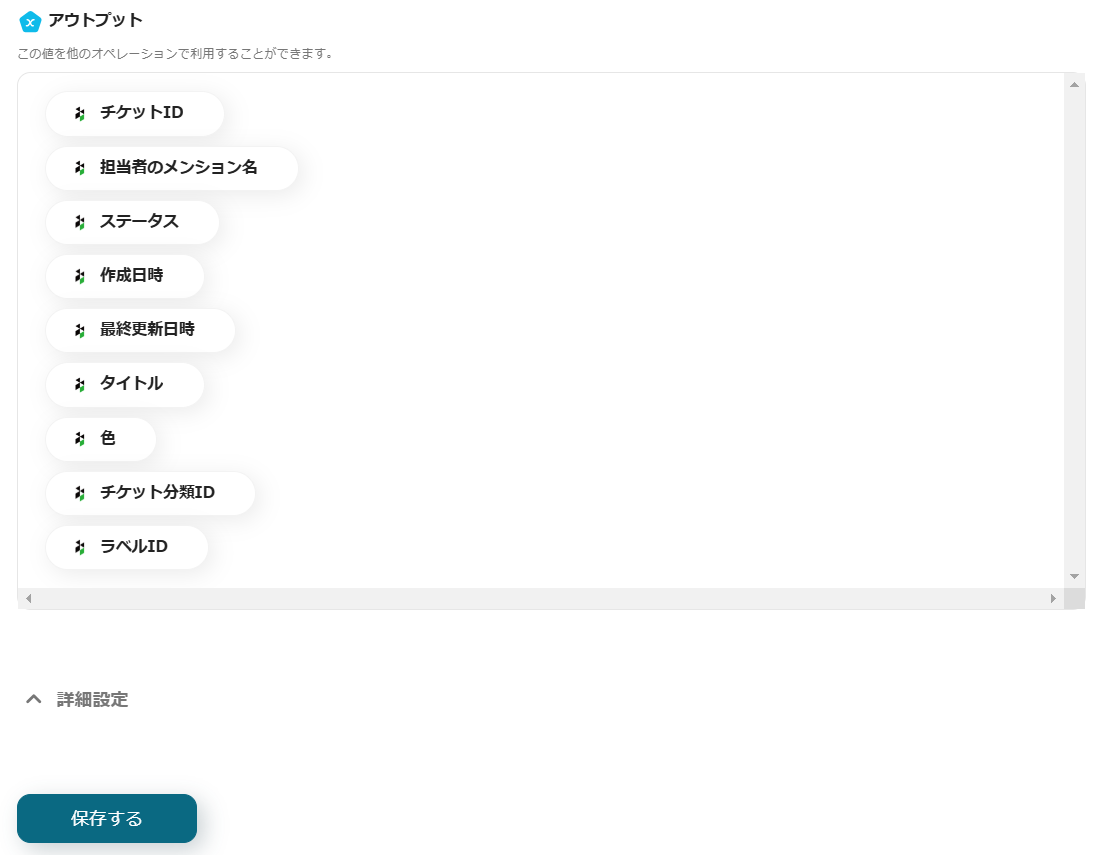
1.「アプリと連携する チケットの詳細情報を取得」をクリックします。
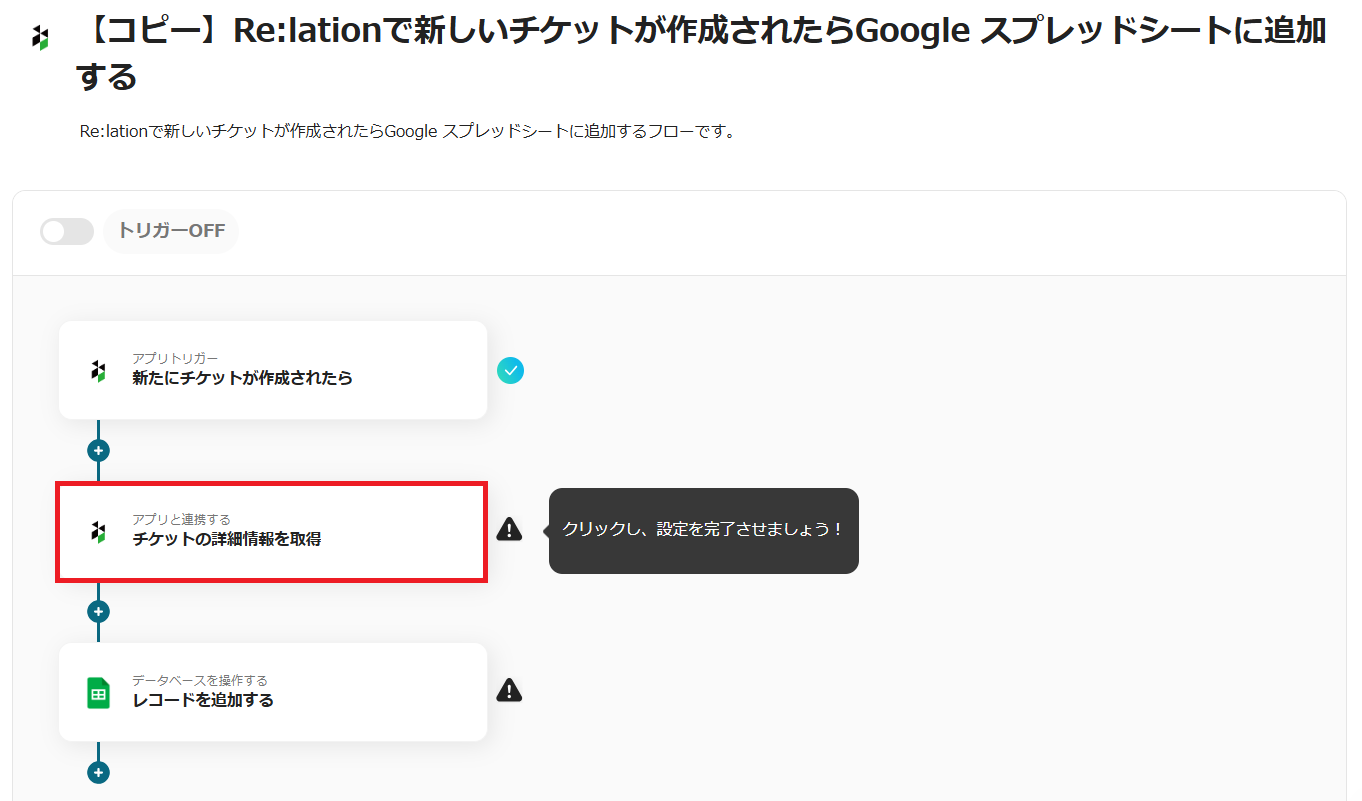
2.Re:lationと連携するアカウントを確認し、「次へ」をクリックします。
※その他の項目はデフォルトで設定されています。
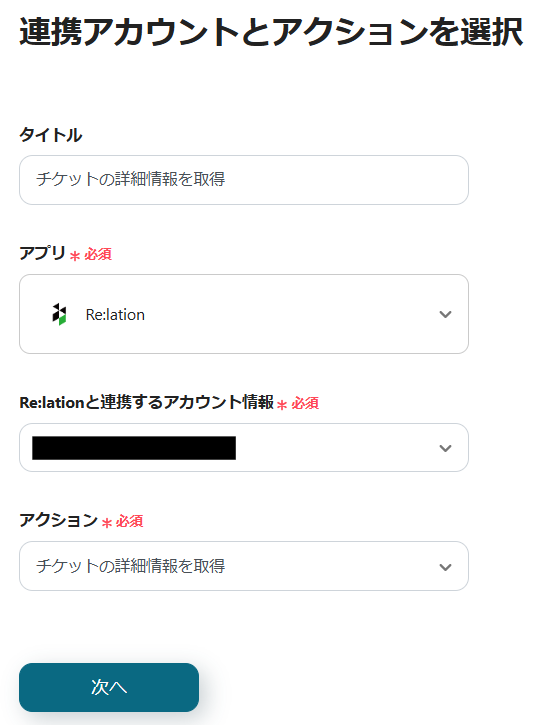
3.サブドメイン、受信箱ID、チケットIDを設定し、テストを行います。
※受信箱IDは、枠をクリックして表示される「候補」から選択できます。
※チケットIDは、枠をクリックして表示されるアウトプットの「新たにチケットが作成されたら」から選択します。(値は二重括弧で表示されます)
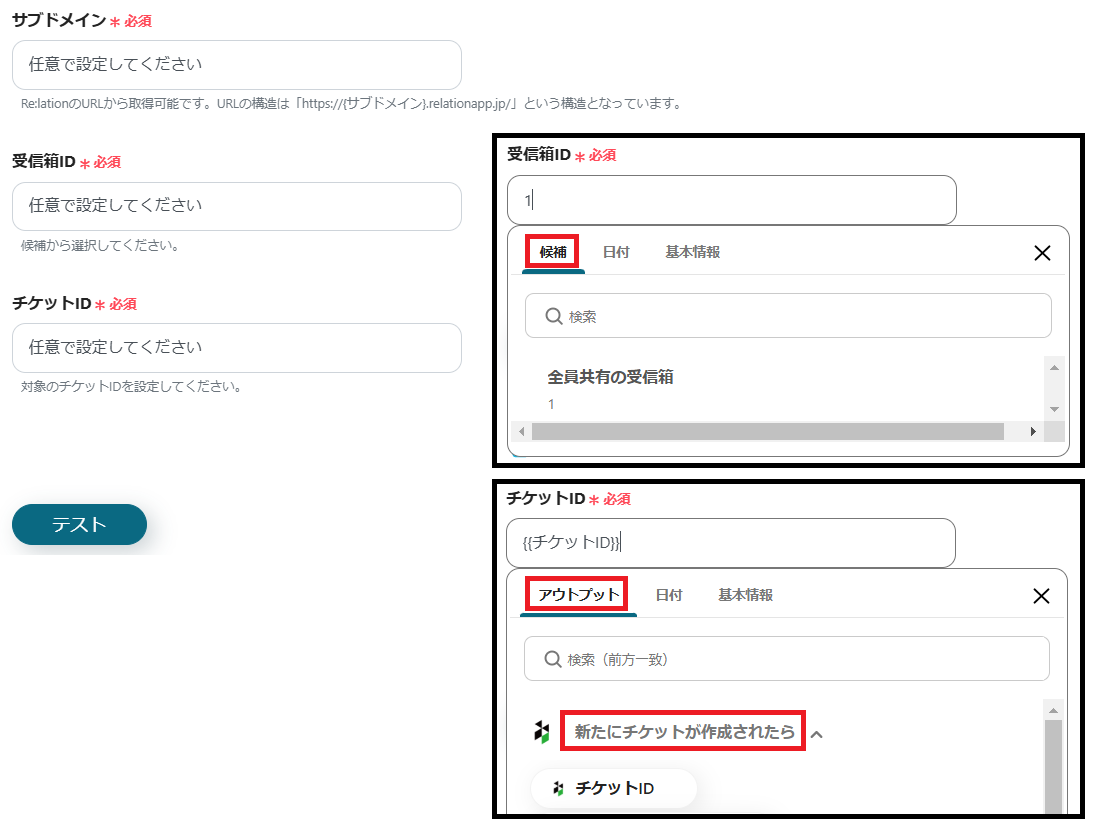
4.テストが成功すると、アウトプットにチケット情報の詳細が表示されます。
問題がなければ保存します。
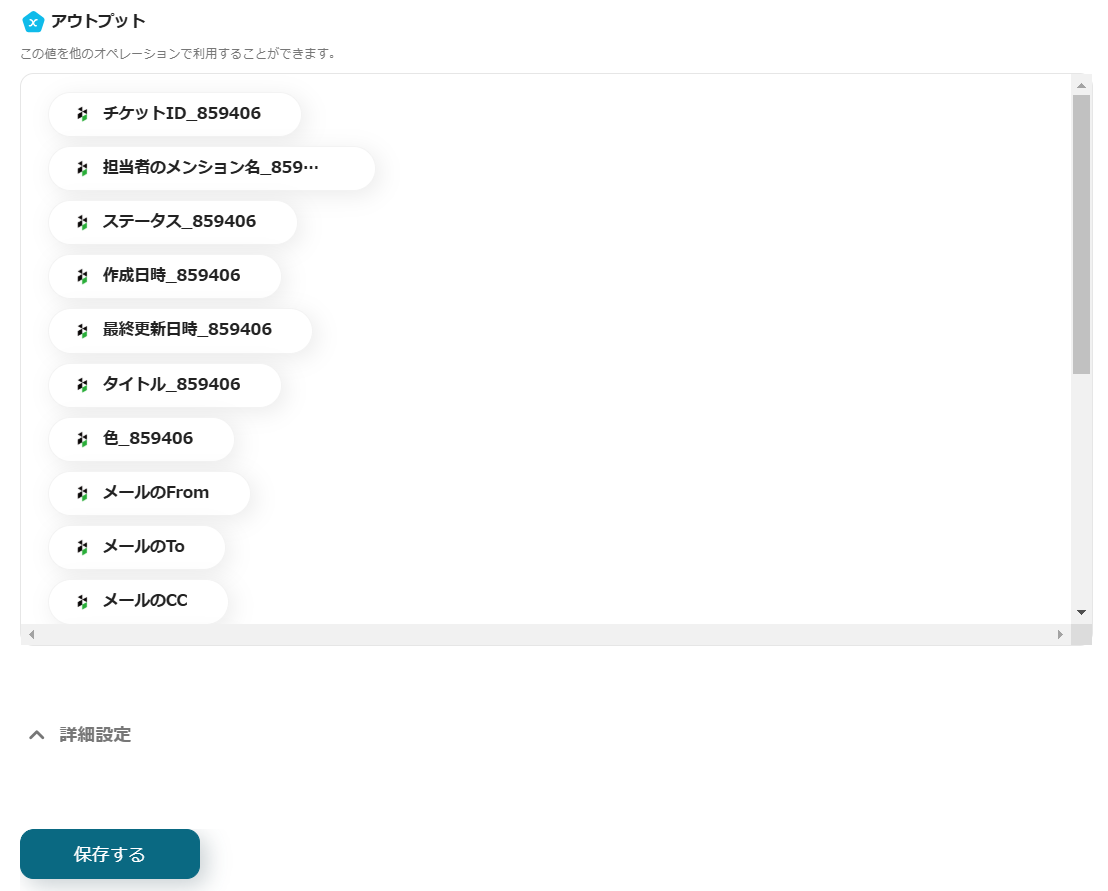
最後に、Re:lationから取得したチケット情報をGoogle スプレッドシートに追加する設定を行います。
1.「データベースを操作する レコードを追加する」をクリックします。
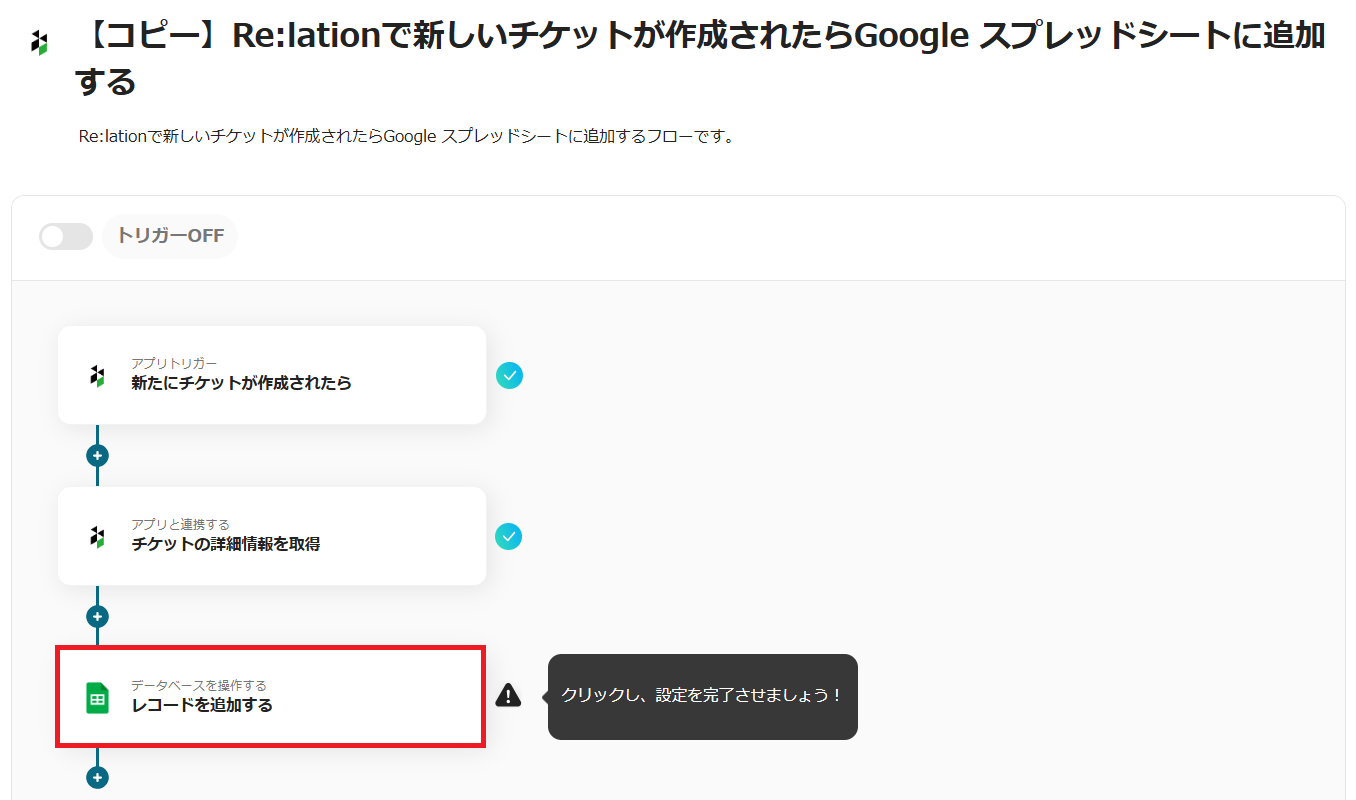
2.連携するアカウントを確認し、チケット情報を登録するGoogle スプレッドシートの設定します。
※タイトル、データベースのアプリ、実行アクションはデフォルトで設定されています。
※スプレッドシートIDとスプレッドシートのタブ名は、枠をクリックして表示される「候補」から選択できます。
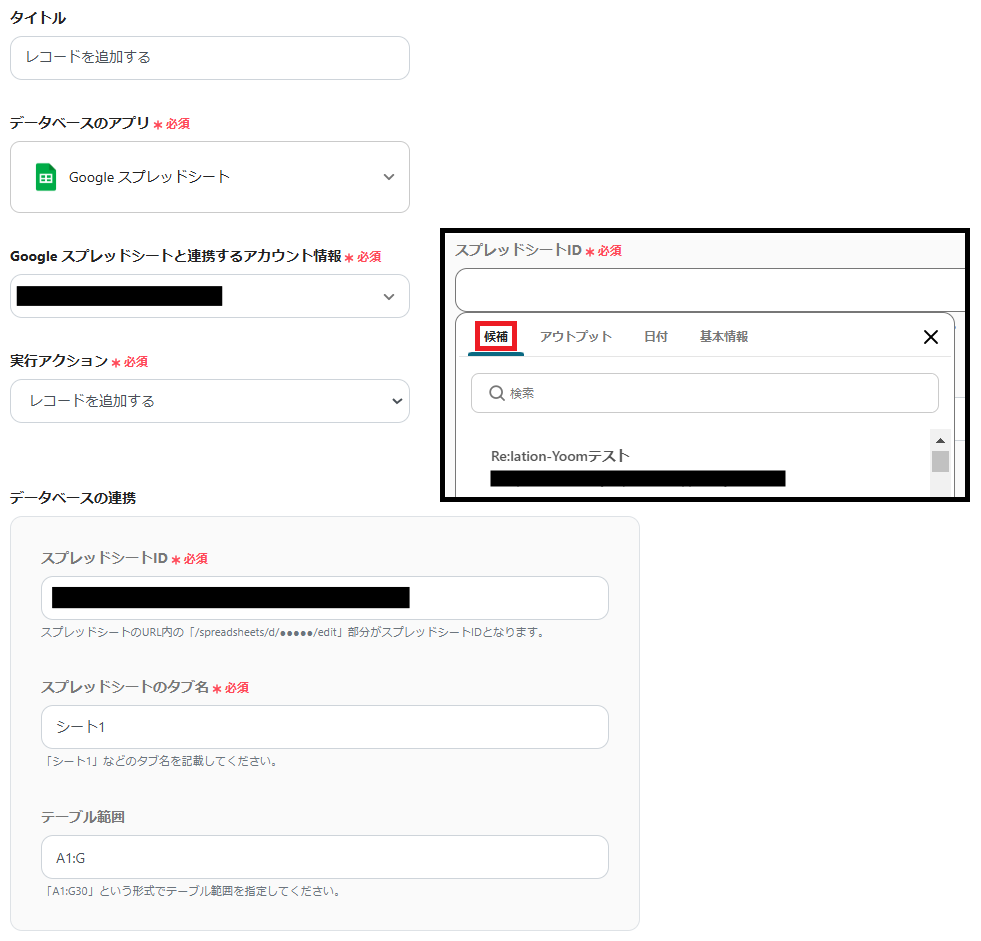
※今回はテスト用に下記シートを作成したため、テーブル範囲は上記の設定になっています。
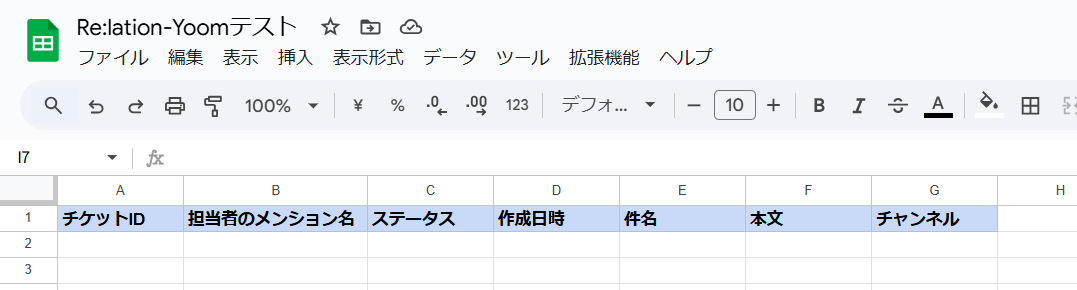
3.チケット情報を登録するGoogle スプレッドシートの各項目を設定します。
※チケット情報を登録したい項目は、枠をクリックして表示されるアウトプットの「チケットの詳細情報を取得」から設定します。(値は二重括弧で表示されます)これにより、チケットごとに変わる内容を動的に反映できます。
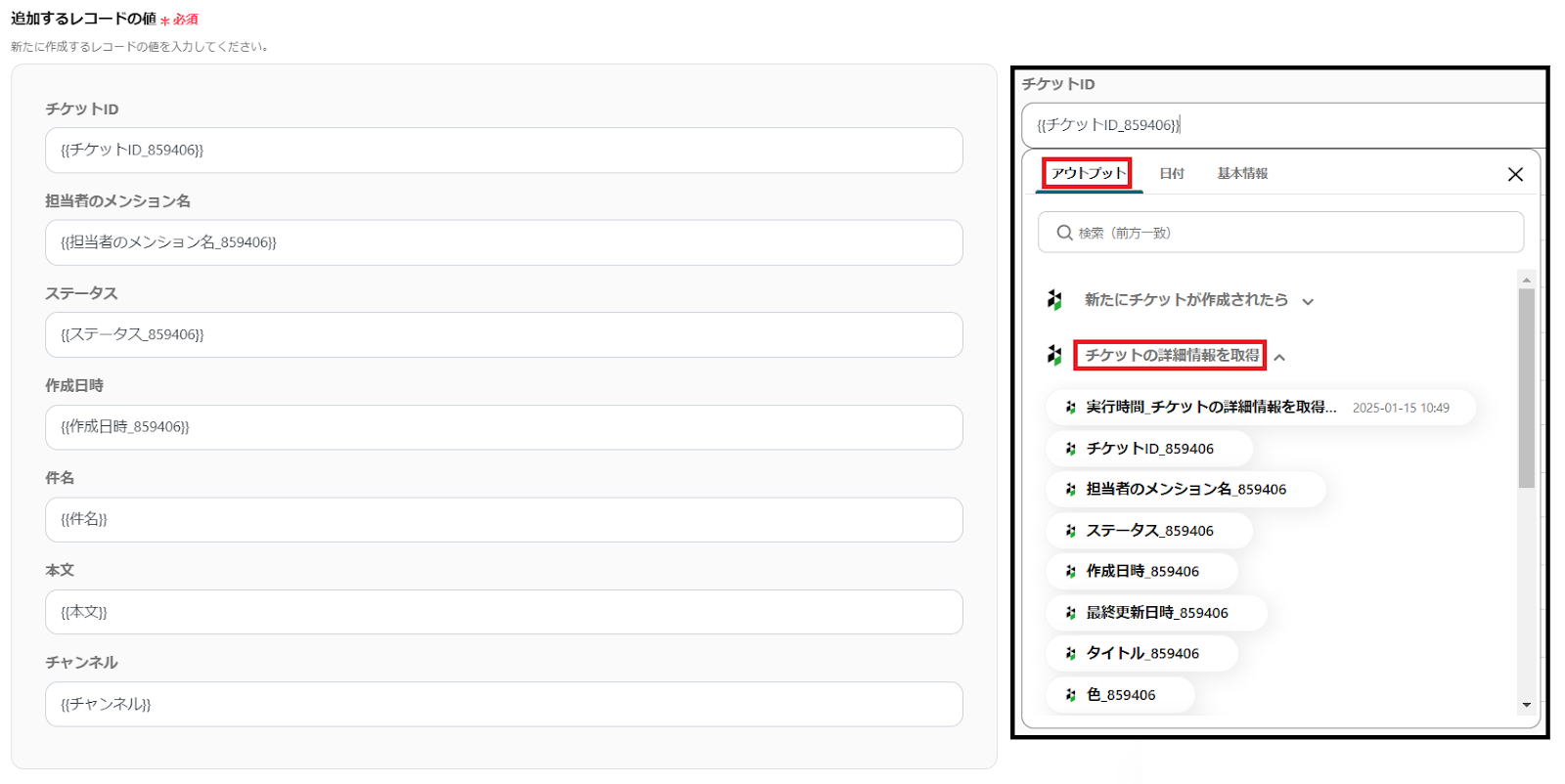
4.テストを行い成功すると、Google スプレッドシートにチケット情報が追加されます。
問題がなければ保存します。
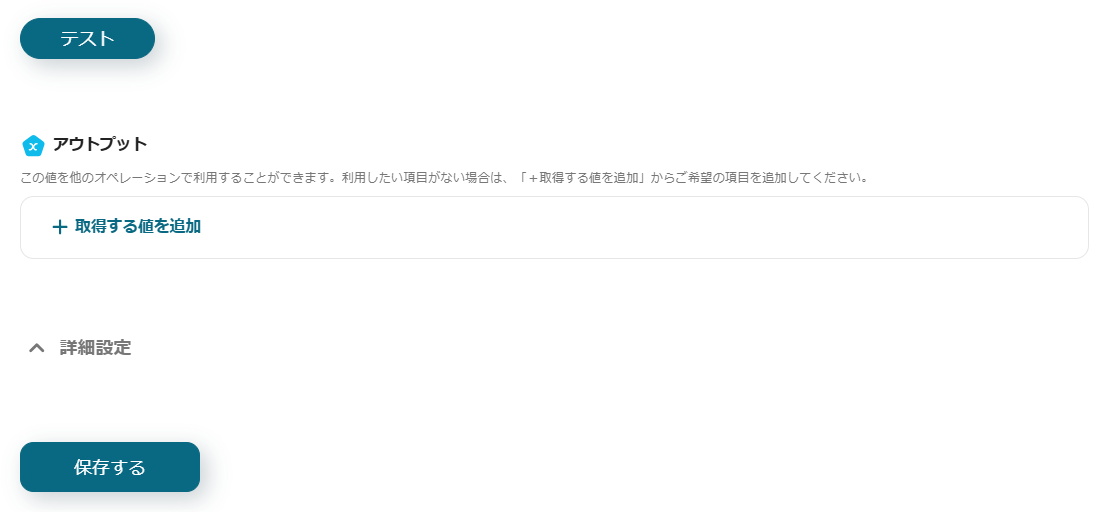
5.トリガーをONにすると、Re:lationで新しいチケットが作成されるたび、Google スプレッドシートに自動追加されます。
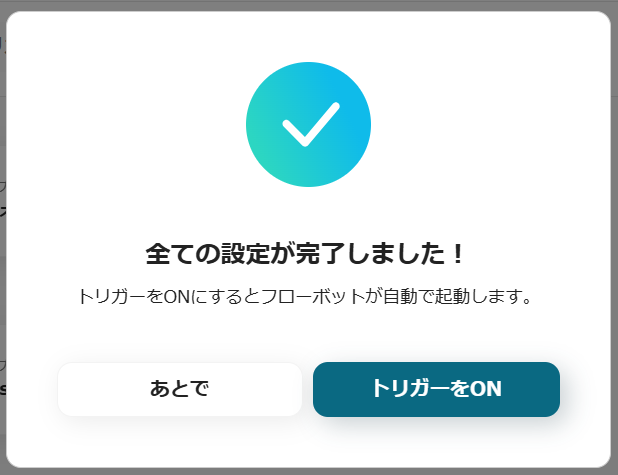
紹介したフローに不明点があれば、こちらのヘルプページを確認してみてください。
他にもRe:lationを使った自動化の例がYoomにはたくさんあるので、いくつか紹介します。
1.Re:lationで新しいチケットが作成されたらGoogle Chatに通知する
Re:lationで新しいチケットが作成されたことを、Google Chatに自動通知できます。
この連携により、担当者が席を離れているときでもメンバーがチケットの作成に気づけるため、顧客対応の漏れを防止できるでしょう。
2.Re:lationで新しいチケットが作成されたらChatworkに通知する
Re:lationで新しいチケットが作成されたことを、Chatworkに自動通知することもできます。
この連携により、顧客からの問い合わせに素早く気づけるでしょう。
3.Re:lationでチケットが作成されたら、回答内容をDifyで作成してSlackに通知する
Re:lationでチケットが作成された際に、回答内容をDifyで作成し、Slackに自動通知できます。
この連携により、手動で回答を作成する手間を削減し、サポートスタッフの負担軽減が期待できます。
Re:lationとGoogle スプレッドシートを連携することで、チケット情報の手動登録作業を削減し、登録ミスを防止できます。
さらに、空いた時間で他の業務に対応したり、より多くの作業をこなしたりすることで、ヒューマンリソースの最適化や業務効率化を図れるでしょう。
Re:lationとGoogle スプレッドシートの連携は、Yoomを使えばノーコードで簡単に実現できます。
専門的な知識がなくても、本記事で解説した手順に沿って設定するだけで導入できます。
この機会に業務プロセスを自動化してみてください。
